
חלונות 10 היה שינוי גדול מאוד במה שעד כה הבנו כמערכת הפעלה, לא רק ממיקרוסופט אלא גם מאפל. Windows 10 מציע לנו מספר רב של פונקציות, פונקציות המאפשרות לנו לשמור צעיר לנצח מערכת ההפעלה שלנו. תמיד המלצנו ליצור עותקי גיבוי קבועים של המחשב האישי שלנו, כמה עותקים שכדי לעשות זאת טוב, עלינו לאחסן אותם בכונן קשיח חיצוני כדי שנוכל לשחזר את המערכת בכל פעם שאנחנו זקוקים לה. עותקי גיבוי אלה יוצרים עותק של כל היישומים והמסמכים שיש לנו במחשב שלנו, אם כי אנו יכולים להגדיר אותו כך שהוא מוקדש רק ליצירת עותקים של המסמכים והקבצים.
אם אנו רואים שהמחשב האישי שלנו מתחיל להציע לנו בעיית ביצועים אחרת, יתכן שהתקנו יישום שנדבק או שמשהו לא עובד כמו שצריך במערכת ההפעלה שלנו, ולכן האפשרות המומלצת ביותר היא שחזור גיבוי. אבל אם הבעיות עדיין נמשכות, הטוב ביותר שאנחנו יכולים לעשות הוא לשחזר את העותק של Windows שלנו כאילו פשוט התקנו אותוגם אם זה אומר להתקין מחדש את כל היישומים. כמובן, עלינו לזכור כי עלינו ליצור עותק גיבוי של כל הקבצים שאחסנו, במידה ומשהו נכשל במהלך התהליך.
אפס את Windows 10 להגדרות היצרן
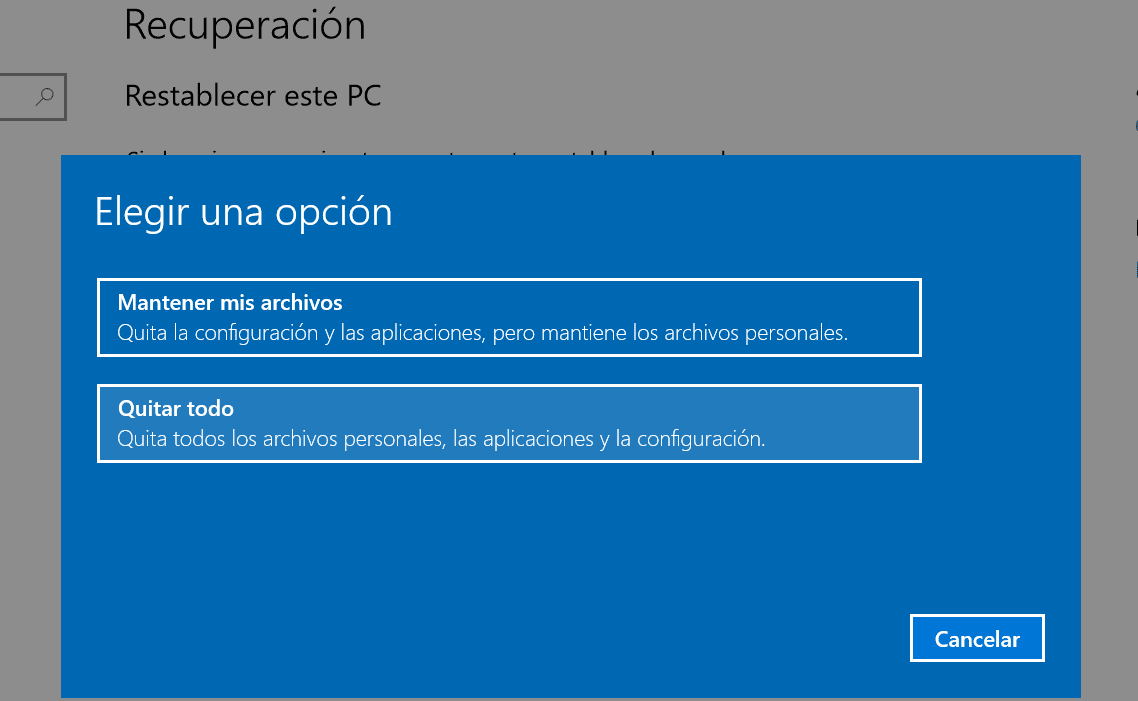
- ראשית נעבור אל התחל, הגדרות, עדכון ואבטחה.
- בשלב הבא אנו עוברים לשחזור. ייפתח חלון חדש המציג שתי אפשרויות: שמור את הקבצים שלי והסר הכל.
- האפשרות הטובה ביותר להימנע מבעיות היא לבחור באפשרות הסר הכל, כך ש- Windows 10 יתקין מחדש באופן אוטומטי כמו בהתחלה.
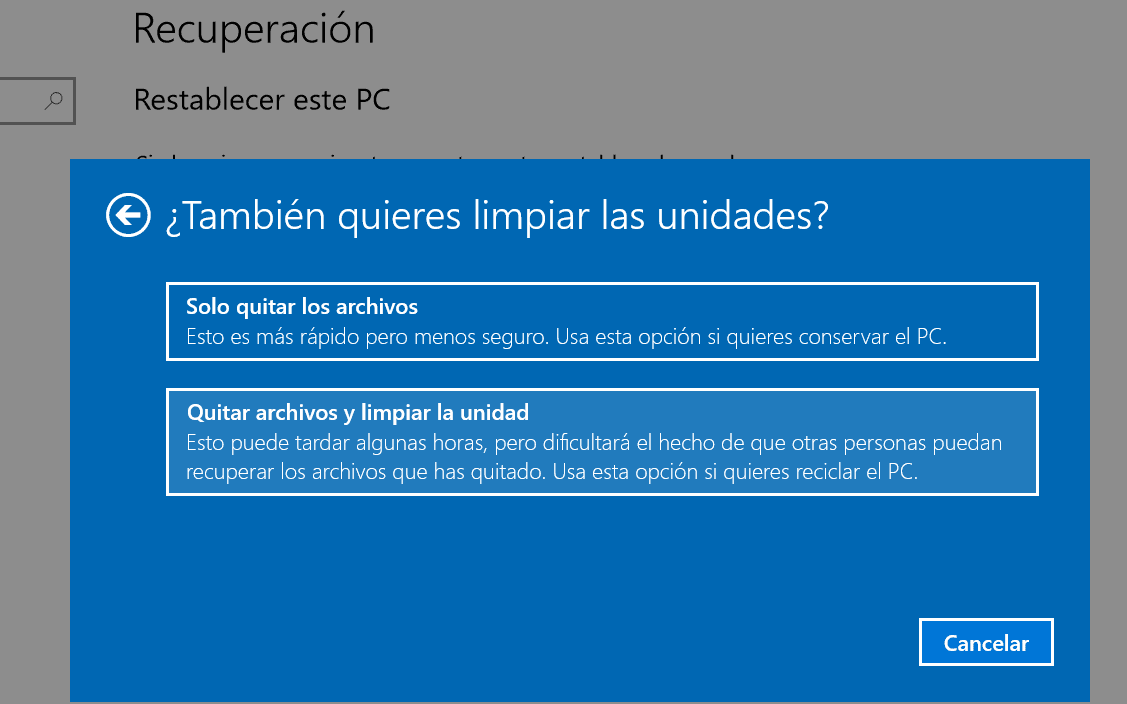
- בחלון הבא יהיו לנו שתי אפשרויות נוספות בהן נודיע לנו אם נרצה להסיר את כל הקבצים מכל הכוננים או רק איפה שמותקן Windows 10.
ללא קשר לאפשרות שנבחר, התהליך יתחיל ובהתאם לדרישות המחשב האישי שלנו ייקח פחות או יותר זמן לשחזר את המחשב האישי שלנו.